Jak uruchomić w trybie pojedynczego użytkownika w CentOS / RHEL 8
tryb pojedynczego użytkownika (czasami znany jako tryb konserwacji) to tryb w systemach operacyjnych typu Unix, takich jak Linux, w którym kilka usług jest uruchamianych przy rozruchu systemu dla podstawowej funkcjonalności, aby umożliwić pojedynczemu superużytkownikowi wykonywanie pewnych krytycznych zadań.
w trybie pojedynczego użytkownika usługi nie uruchamiają się, a żaden z użytkowników nie może się zalogować z wyjątkiem roota. Ponadto system nie prosi o logowanie, co oznacza, że nie potrzebujesz hasła, aby uzyskać dostęp do roota.
w tym samouczku opiszemy, jak uruchomić tryb pojedynczego użytkownika na CentOS 8 / RHEL 8. Pamiętaj, że praktycznie pomoże Ci to wejść w tryb awaryjny i uzyskać dostęp do powłoki awaryjnej.
jak uruchomić w trybie pojedynczego użytkownika
Uruchom ponownie serwer CentOS 8 lub RHEL 8 i przejdź do ekranu programu rozruchowego grub, przerywając automatyczne uruchamianie i wybierz pierwszą linię, która zawiera jądro (jeśli masz wiele linii jądra, wybierz odpowiednią, która pasuje do Twojego środowiska). Poniżej znajduje się ekran CentOS 8 boot loader,
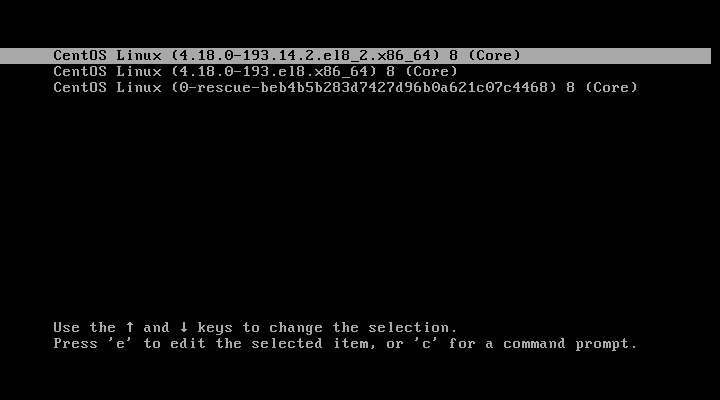
aby przejść do trybu pojedynczego użytkownika, wybierz jądro i naciśnij e edytuj argumenty jądra.
teraz powinieneś zobaczyć informacje o wybranym systemie operacyjnym, takie jak dysk twardy, partycja główna, lokalizacja jądra, jądro awaryjne i initrd (początkowy dysk ram).
przejdź do linii rozpoczynającej się od Linuksa za pomocą strzałki w górę i w dół, a następnie usuń argument ro.
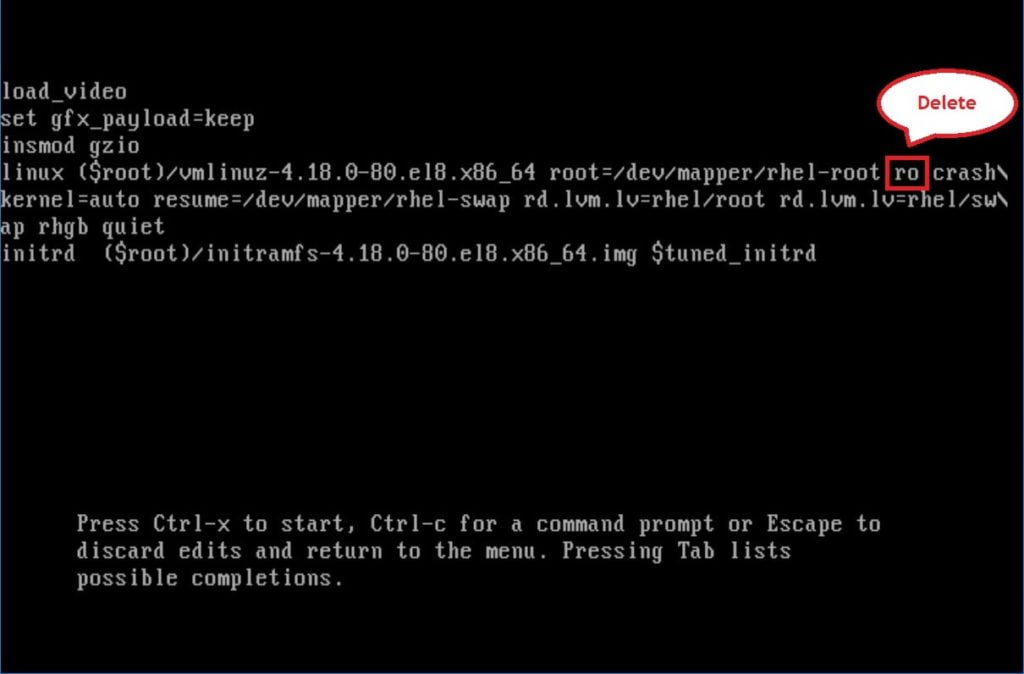
dodaj to rw init=/sysroot/bin/sh w wierszu. Po zakończeniu naciśnij Ctrl+x.
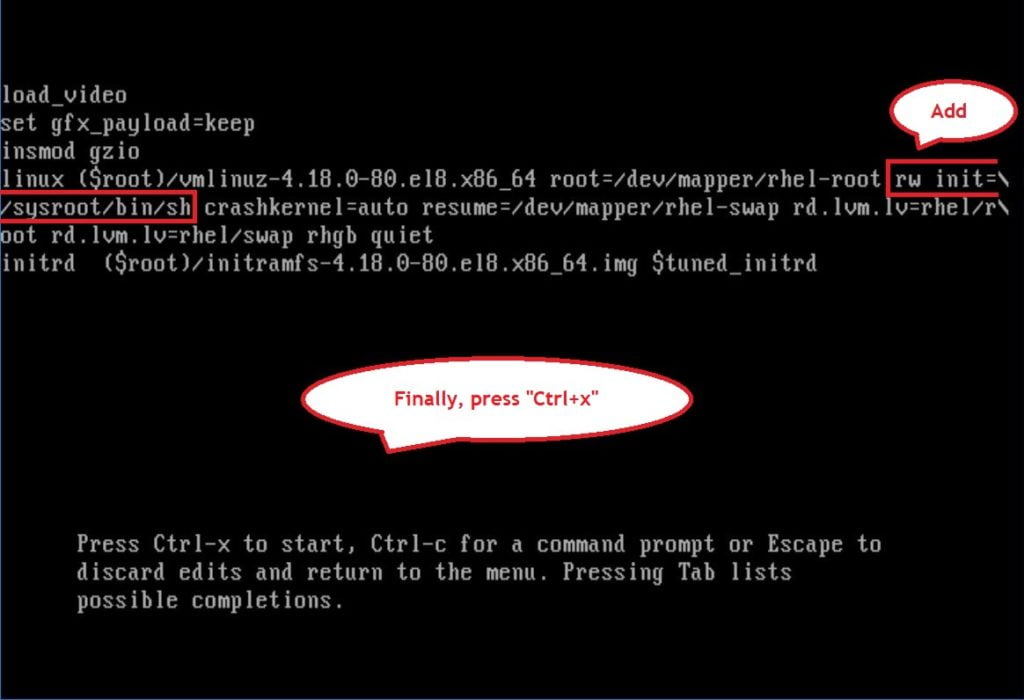
teraz zamontuj główny system plików za pomocą polecenia chroot.
chroot /sysroot
teraz tryb pojedynczego użytkownika jest całkowicie gotowy do użycia. Po rozwiązaniu problemu, aby wyjść z trybu pojedynczego użytkownika, wykonaj następujące czynności.
CentOS/RHEL 7/8 domyślnie używa SELinux, więc utwórz następujący ukryty plik, który automatycznie wykona relabel wszystkich plików przy następnym uruchomieniu.
# touch /.autorelabel
na koniec uruchom poniższe polecenie, aby ponownie uruchomić system. Możesz też dwukrotnie wpisać polecenie “exit”, aby ponownie uruchomić system.
# reboot -f